Win10无法调整字体大小怎么办
更新日期:2024-04-10 17:02:57
来源:投稿
手机扫码继续观看

--><?xml encoding="UTF-8">
想将win10系统的字体进行调整,但是出现了无法调整的情况,这是怎么回事呢,遇到这种问题应该怎么解决呢,下面就为大家带来win10无法调整字体大小怎么办的详细解决办法。
解决方法:
1、"win+R"快捷键开启运行,输入"regedit"回车打开。
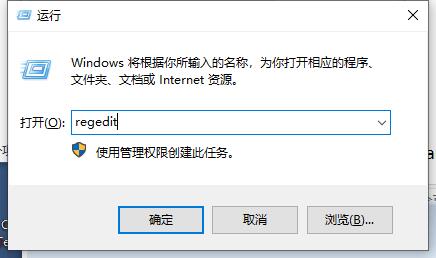
2、进入到注册表编辑器界面后,依次点击左侧栏中的"HKEY_CURRENT_USERControl PanelDesktopWindowMetrics"。
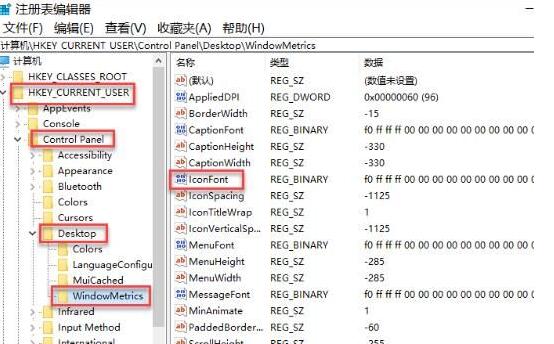
3、随后找到右侧中的"iconfont"双击打开。
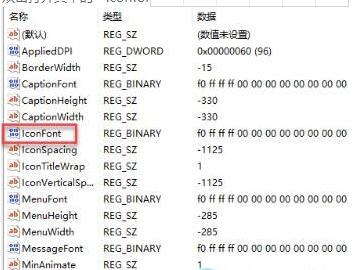
4、然后在打开的窗口界面中,将"数值数据"中的值按照下图中的标注的进行更改,最后点击确定保存就可以对字体大小进行调整了。
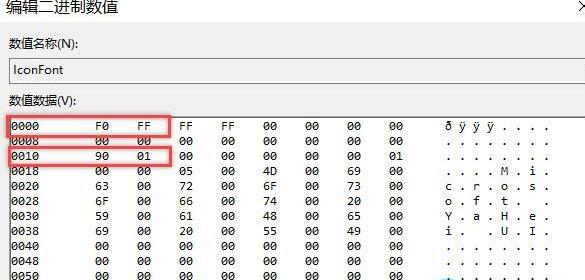
以上就是win10无法调整字体大小怎么办的全部内容了,希望可以帮助到你,关注本站了解更多相关资讯。
扩展阅读
| 系统问题 | |||
| 无法连接internet | win10系统崩溃开机方法 | win10关闭自动更新 | win10无响应介绍 |
| 重装win10系统 | shellappsfolder没有注册类 | 更改账户名称选项消失 | 系统桌面自动刷新 |
| 无法打开注册表 | 菜单栏打不开 | ||
- monterey12.1正式版无法检测更新详情0次
- zui13更新计划详细介绍0次
- 优麒麟u盘安装详细教程0次
- 优麒麟和银河麒麟区别详细介绍0次
- monterey屏幕镜像使用教程0次
- monterey关闭sip教程0次
- 优麒麟操作系统详细评测0次
- monterey支持多设备互动吗详情0次
- 优麒麟中文设置教程0次
- monterey和bigsur区别详细介绍0次
系统下载排行
周
月
其他人正在下载
更多
安卓下载
更多
手机上观看
![]() 扫码手机上观看
扫码手机上观看
下一个:
U盘重装视频






